初学Excel,总会根据云里雾里的,有时候遇到问题想问问,都不知道怎么才能说明白。
今天咱们特意整理了一组工作中常遇到的问题,送给Excel新手们。老手和高手,请按返回键。
身份证后三位变成0
辛辛苦苦输入了半天的身份证号,等到再次打开看的时候,忽然发现后三位全变成了000!为此烦恼的小伙伴不知道有多少……
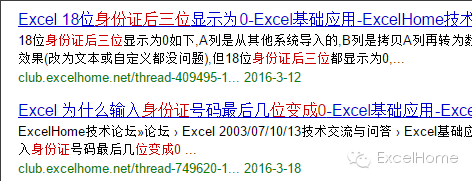
在Excel中,数字只能精确到15位,超过15位后的全部显示为0(如银行卡、身份证号常常都超过了15位),一旦保存关闭文档,数据就无法补救,只能重新输入。
其实解决这个问题的方法很简单,只要在录入身份证时先输入一个半角的单引号“ ‘ ”,问题就解决啦!(该单引号在输入后不会显示出来的)
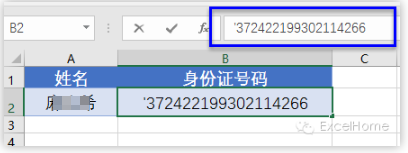
也可以在输入内容之前,先把单元格设置为文本格式。
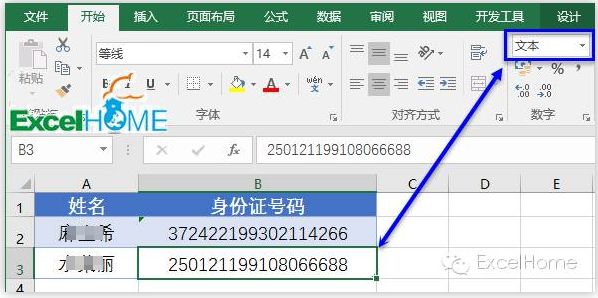
反转数据
下面这一组数据,是某单位的员工销售业绩表。
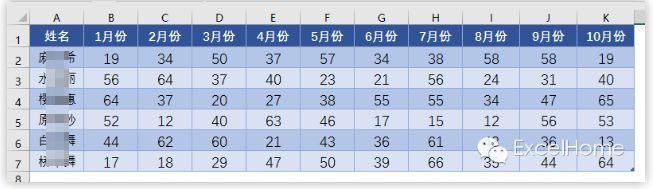
领导说了:我这样看不习惯,把月份数据给我放到垂直方向。
要不要重新输入一次啊?
先选中数据,按Ctrl+C复制。然后单击右键→粘贴选项→转置,就是横轴变纵轴、纵轴变横轴啦。
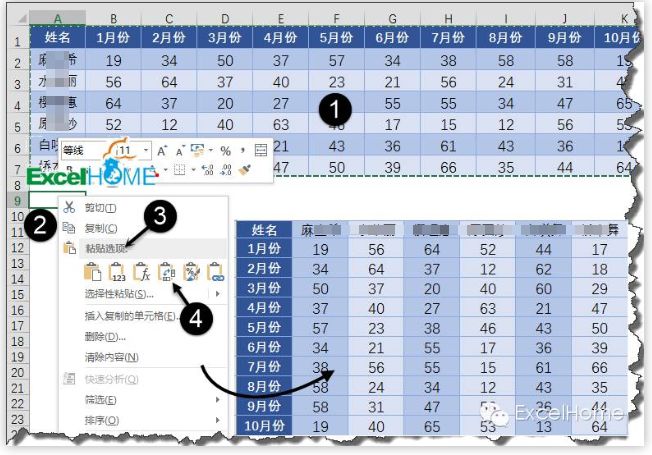
数据隐身
如果只是想简单隐藏一个或几个单元格,可以试试下面这种方法:
选中要隐藏内容的单元格区域,单击右键,设置单元格格式。
在【数值】选项卡的【分类】列表中选择【自定义】。
在“类型”输入框中输入三个半角的分号“;;;”。
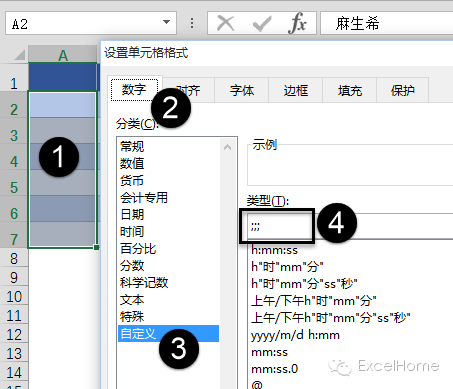
这样你的文字就从表格里消失了,但是实际的文字并没有被删除,只有当点击该单元格时,才会在编辑栏中出现单元格的内容。
跨列居中
表格标题怎么做?还在一次次的选中一行、然后合并居中单元格吗?
选择要居中对齐文本的单元格,按下图步骤设置,Excel将居中对齐显示文本,而文本实际存储在A1单元格内。
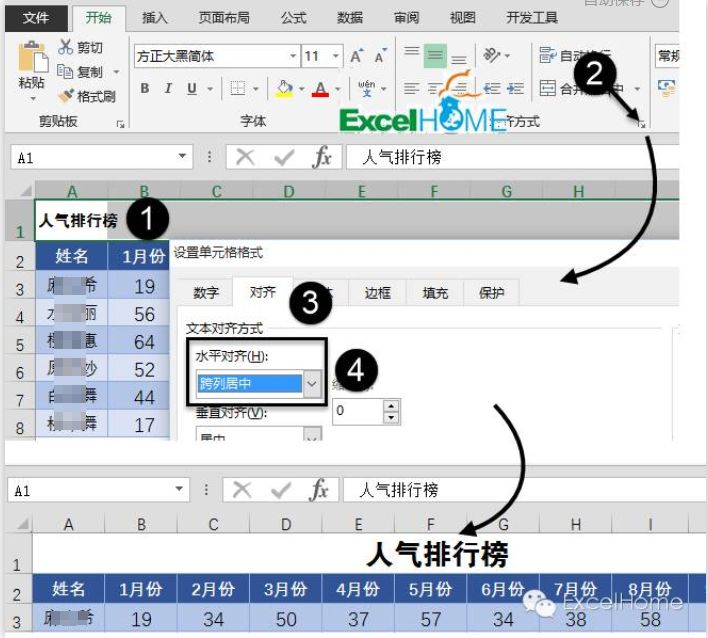
跨列居中不破坏表格的行列结构,只是改变了显示效果。在表格中间使用时,移动调整会非常方便。
搜索框里有学问
Excel搜索框可以帮我们快速定位查找指定的内容。
按Ctrl+ F打开搜索框,当你不确定搜索关键字的时候,可以试试通配符问号?和星号*。
通配符就是通过符号指代一些文本,Excel中的通配符很简单,只有问号?和星号*,另外还有一个转义符号~。
问号(?)表示任意单个字符。
如果查找的内容是:“?利亚”,想想可能会找到啥?
星号(*)表示任意多个字符。
如过要查找的内容是:“西瓜*”,可以查找到“西瓜霜”、“西瓜太郎”等所有以“西瓜”开头的内容。
要查找问号和星号本身时,需要在前面加上转义符号),比如要查找星号*,就要在搜索框中输入: ~*
究竟多奇妙,试过才知道。今天咱们的内容就是这些吧,祝各位小伙伴一天好心情!
图文制作:祝洪忠

